
Хотя iPhone Имеет Сири некоторые владельцы iPhone предпочитают использовать Google Assistant. Для выполнения задач устных слов. С функцией под названием Заднее касание Доступно в iOS 14, а затем на iPhone 8 и up, вы можете быстро запустить «Эй, Google», нажав на заднюю часть вашего телефона. Вот как.
Во-первых, если у вас уже нет, вам нужно установить приложение Google Assistant на вашем iPhone. Это Скачать бесплатно в App Store Отказ
Далее вам нужно будет создать ярлык Apple, чтобы запустить помощник Google с помощью запроса «Эй Google». Для этого запустите приложение ярлыков. Если вы не можете найти его, проведите вниз с середины экрана iPhone с помощью ярлыков пальцем и введите «», затем нажмите значок приложения «ярлыки».

Как только ярлыки открываются, нажмите «Мои ярлыки» в нижней части экрана, затем выберите «Все ярлыки».

На странице «Все ярлыки» нажмите кнопку PLUS (+) в верхнем правом углу экрана.

Далее вы увидите экран, который говорит «новый ярлык». Прежде чем мы сделаем все остальное, мы собираемся переименовать ярлык что-то полезное. Нажмите кнопку эллипсов (три точки в кругу).

Когда появляется панель «Детали», коснитесь текстовой области «Имя ярлыка» и введите «Запустите помощник Google». Затем нажмите «Готово».

После этого нам нужно будет добавить действие, которое сделает наш новый ярлык запуска Google Assistant. Нажмите «Добавить действие».

На панели действий, которые появляются, ищите «Эй, Google», затем нажмите «Эй, Google» в результате в списке.
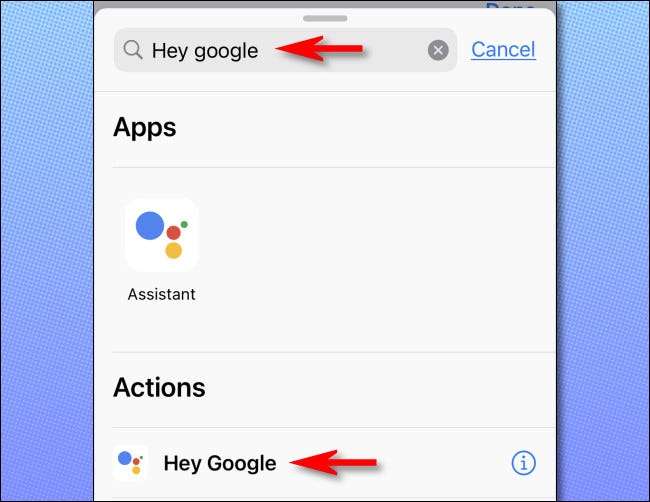
После этого вы увидите обзор вашего нового ярлыка, который включает в себя только одно действие. Очень простой. Выключите «Показать при запуске» с выключателем, затем нажмите «Готово».
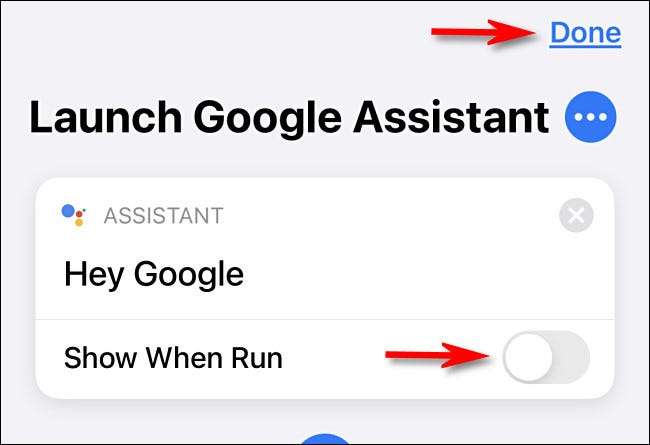
Далее нам нужно будет настроить задний кран, чтобы запустить этот новый ярлык, который мы только что создали. Выйдите из ярлыков и настроек запуска.

В настройках перейдите к доступности и GT; Нажмите, затем выберите «Назад нажмите».

В настройках «Back Tap» решайте, запустите два или три нажатия клапанов Mool Assistant Worlcut. Выберите опцию, которую вы предпочитаете.

Затем вы увидите список действий, которые вы можете вызвать с помощью заднего крана (некоторые из которых могут быть Стоит изучить позже ). Прокрутите вниз, пока не дойдете до раздела «ярлыки». В списке выберите «Запускать Google Assistant».
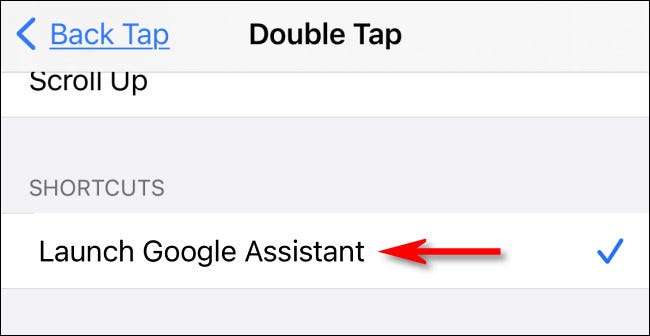
Далее, выйдите из настроек, затем нажмите на задней панели телефона два или три раза (в зависимости от выбранного вами варианта). Google Assistant запускается, и он автоматически будет слушать голосовую команду.
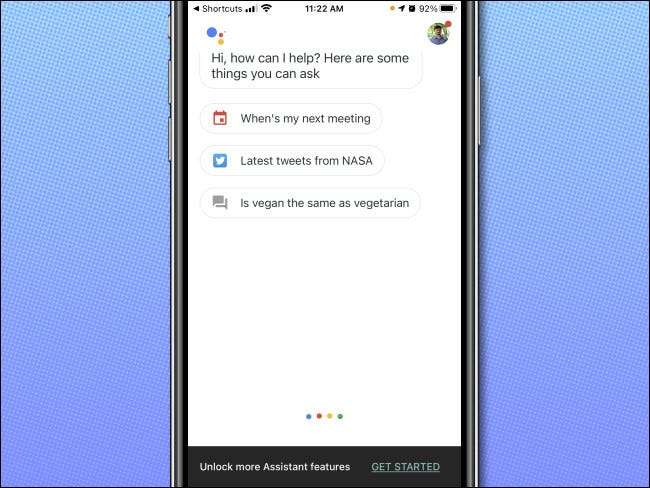
Мы заметили, что после того, как запускаете Google Assistant в первый раз, он обычно прослушивает ввод голоса автоматически. Но в следующий раз, когда вы запускаете его, это может не слушать автоматически. Это, возможно, ошибка, которая может быть закреплена в будущем выпуске Google Assistant или ярлыков. Если это произойдет, коснитесь значка микрофона в нижней части экрана Assistant Google и передайте команду. Или, если вы Force Quit Google Assistant с коммутатором приложения , обычно он будет готов получить голосовую команду автоматически в следующий раз, когда вы запускаете его. Повеселись!
СВЯЗАННЫЕ С: Как запустить действия, нажав на задней панели вашего iPhone







